Como adicionar o CAPTCHA da catraca Cloudflare aos seus formulários
Publicados: 2023-03-13Deseja adicionar Cloudflare Turnstile CAPTCHA aos seus formulários do WordPress?
O Cloudflare Turnstile é um widget alternativo semelhante ao CAPTCHA que ajuda a evitar envios de spam em seus formulários. Este widget é muito amigável e fácil de ativar nos formulários que você cria ou já possui.
Nesta postagem, vamos orientá-lo nas 6 etapas para adicionar Cloudflare Turnstile CAPTCHA aos seus formulários.
Crie seu formulário WordPress agora
Por que devo usar o Cloudflare Turnstile CAPTCHA no WordPress?
Como mencionamos, o Cloudflare Turnstile é um widget semelhante ao CAPTCHA, fácil de usar e adicionar aos seus formulários do WordPress.
O Cloudflare Turnstile CAPTCHA confirma que os usuários do seu formulário são humanos reais que visitam seu site, não spammers ou bots, sem a necessidade de os usuários concluírem quebra-cabeças.
Além disso, é grátis!
O Cloudflare Turnstile adiciona outra camada de segurança aos seus formulários do WordPress, onde você pode encontrar mais spam. E com este widget, você tem todos os tipos de opções de personalização em suas configurações, para obter o tipo de segurança que deseja.
O processo para ativar o Cloudflare Turnstile no WordPress é simples e mostraremos como fazer isso em 6 etapas.
Como adicionar o CAPTCHA da catraca Cloudflare aos seus formulários
Neste artigo
- 1. Instale e ative WPForms
- 2. Configure o Cloudflare Turnstile no WPForms
- 3. Adicione seu site no Cloudflare
- 4. Adicione chaves de API aos WPForms
- 5. Definir configurações adicionais
- 6. Adicionar catraca Cloudflare a um formulário
1. Instale e ative WPForms
Primeiro, você precisa do WPForms instalado e ativado em seu painel do WordPress.
Você pode baixar o plug-in diretamente do nosso site WPForms, onde escolherá o plano e a licença que melhor atendem às suas necessidades.
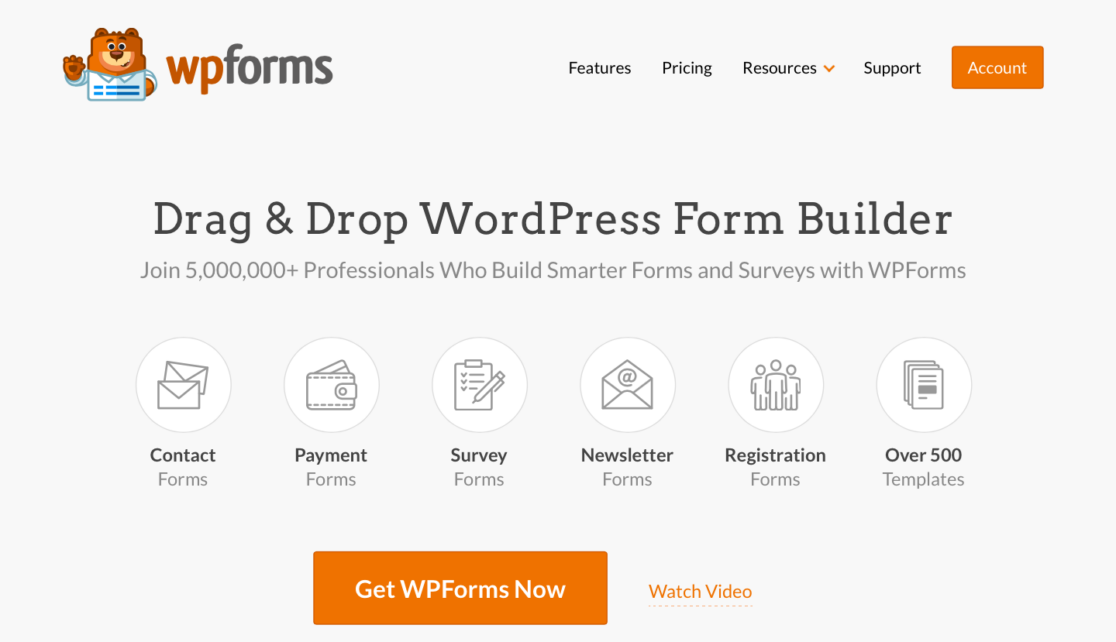
Para obter mais orientações sobre como baixar e instalar o plug-in WPForms, confira nosso tutorial completo sobre o assunto.
2. Configure o Cloudflare Turnstile no WPForms
Depois de ter o WPForms em seu painel do WordPress, você precisa configurar o Cloudflare Turnstile.
No seu painel, navegue até WPForms »Configurações . Em seguida, clique na guia intitulada CAPTCHA .
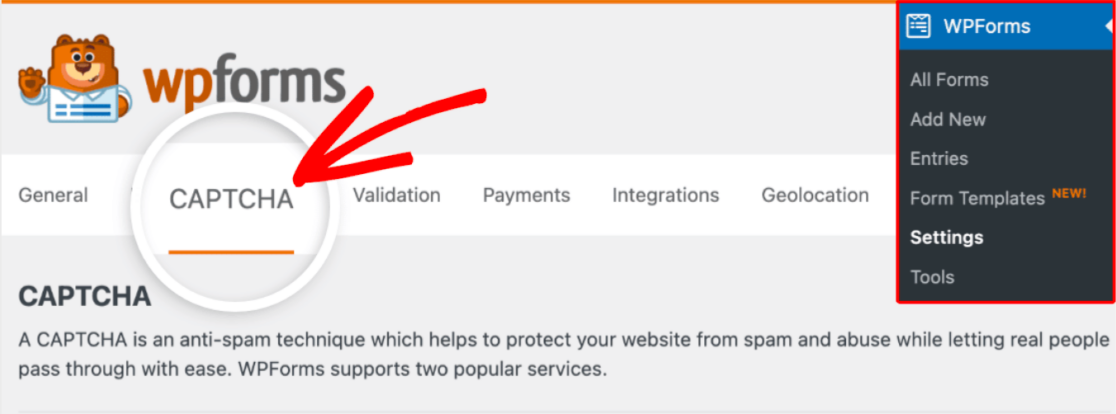
Em seguida, clique no quadrado Turnstile para selecionar Cloudflare Turnstile como seu método CAPTCHA.
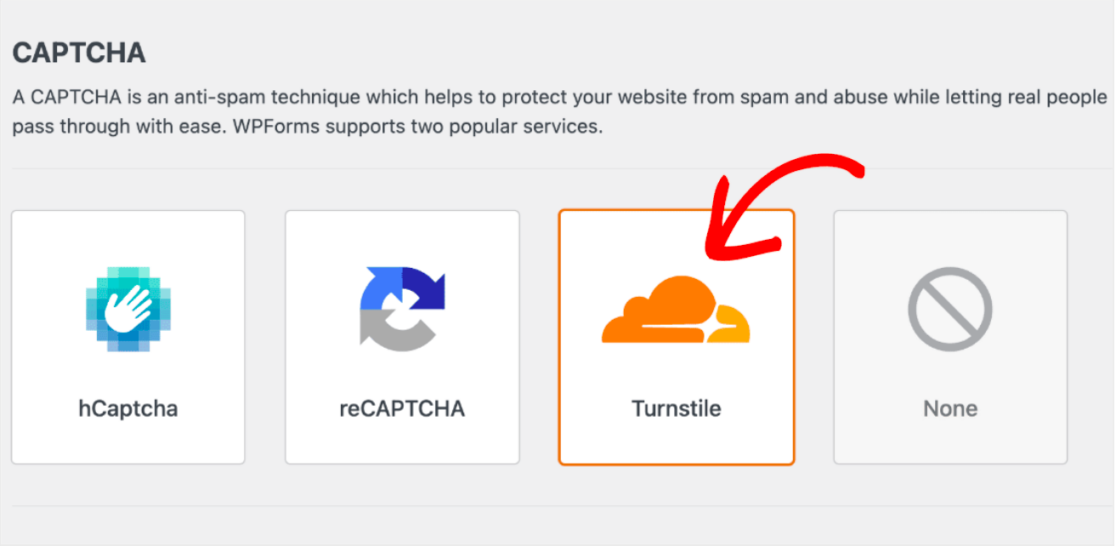
Depois de selecionar Turnstile, você precisará criar uma nova conta Cloudflare e gerar um conjunto de chaves de API para conectá-la ao WPForms. Abordaremos isso mais tarde na etapa #3.
Portanto, por enquanto, deixe esta guia aberta e passe para a próxima etapa.
3. Adicione seu site no Cloudflare
Para adicionar seu site e gerar chaves de API, primeiro você precisa configurar sua conta Cloudflare.
Quando estiver no painel Cloudflare, role para baixo até a guia Catraca e clique em Adicionar site .

Agora, digite o nome do site onde você usará o Turnstile.
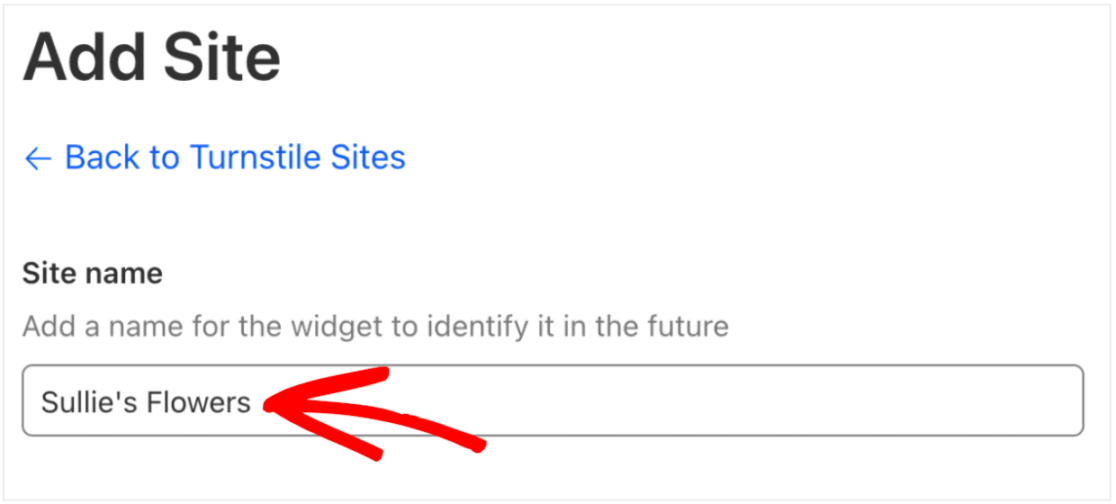
Mas não se preocupe, o nome deste site não é público, serve apenas para ajudá-lo a identificá-lo em sua conta Cloudflare.
Em seguida, insira o endereço do seu site na caixa denominada Domínio .
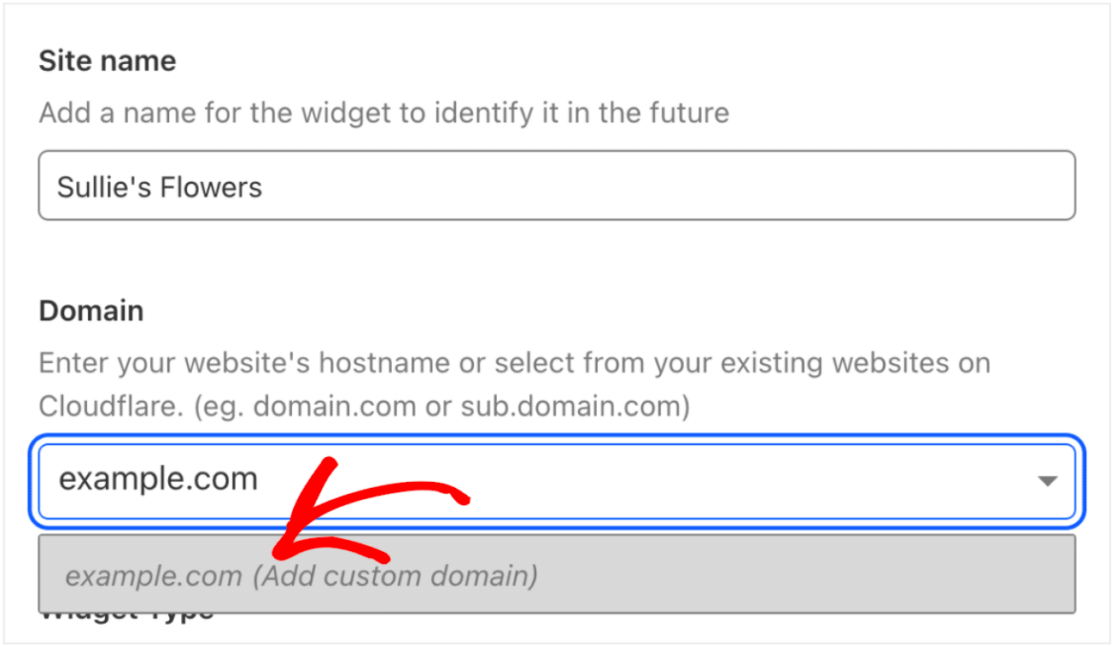
E lembre-se de que você pode adicionar vários domínios aqui. Isso significa que você pode usar apenas um conjunto de chaves de API em todos os sites em que usa o Cloudflare Turnstile.
Agora, você decidirá como deseja que a Cloudflare processe as solicitações CAPTCHA nos formulários do seu site. Você pode escolher entre Gerenciado , Não interativo ou Invisível .
Faça sua seleção em Tipo de Widget .
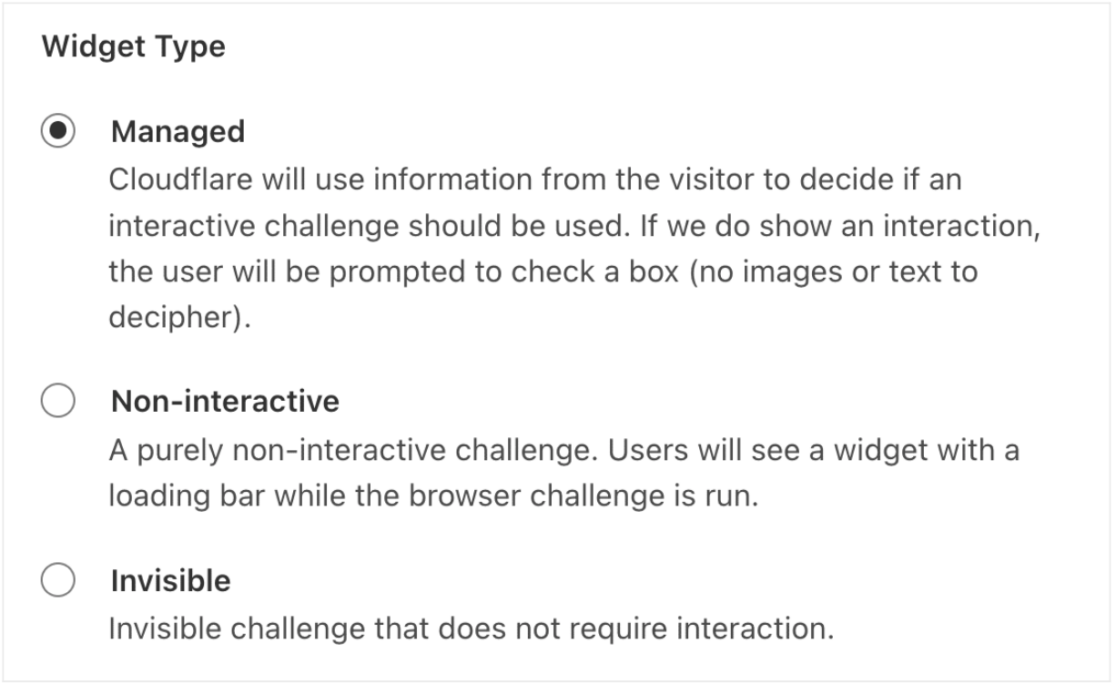
A opção Gerenciado permite que a Cloudflare decida se deseja mostrar um desafio interativo ou verificar automaticamente o usuário. A Cloudflare tomará essa decisão com base nos dados e na interação do navegador do usuário.
A opção Não interativo mostrará o widget CAPTCHA no front-end do seu site e não requer interação do usuário do site. A Cloudflare executará o desafio e verificará o usuário automaticamente.
Por fim, a opção Invisível também não requer interação do usuário e simplesmente será executada em segundo plano.
Depois de fazer sua seleção, clique em Criar para adicionar sua opção ao seu site.
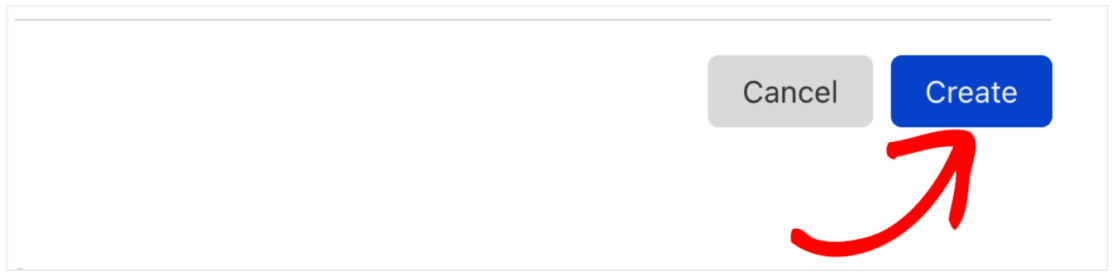
Agora, você pode finalmente gerar o conjunto exclusivo de chaves de API necessárias para o seu site WordPress. Clicar em Criar gerará automaticamente essas chaves para você.
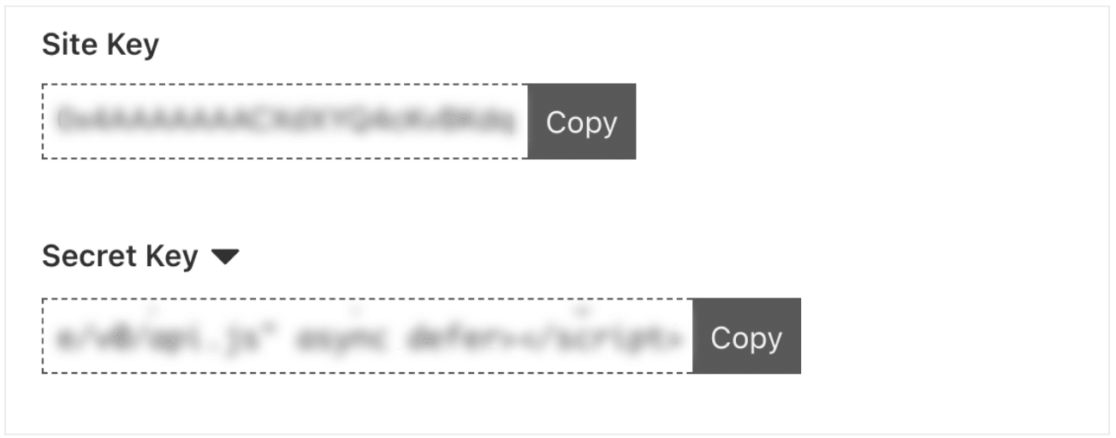
Você precisará da chave do site e da chave secreta para as configurações do WPForms, portanto, esteja pronto para copiá-las e colá-las na próxima etapa.

4. Adicione chaves de API aos WPForms
Agora que você tem as chaves de API do Cloudflare Turnstile, você precisa adicioná-las ao WPForms.
Volte para as configurações do WPForms e cole cada chave no campo necessário.
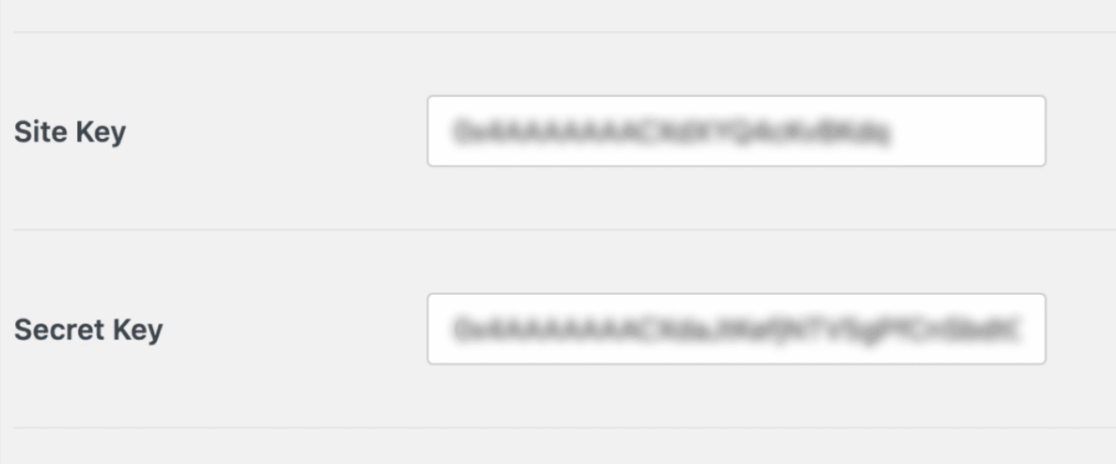
Agora, você definirá as configurações do Cloudflare Turnstile no WPForms.
5. Definir configurações adicionais
A primeira configuração adicional que você pode definir é a mensagem de falha que os usuários do formulário podem receber. Os usuários receberão esta mensagem se tentarem enviar um formulário sem concluir o desafio Cloudflare Turnstile.
Você encontrará esta configuração de mensagem diretamente abaixo da Chave secreta que você digitou acima. Você pode atualizar esta mensagem para exibir o que deseja que seus usuários recebam.
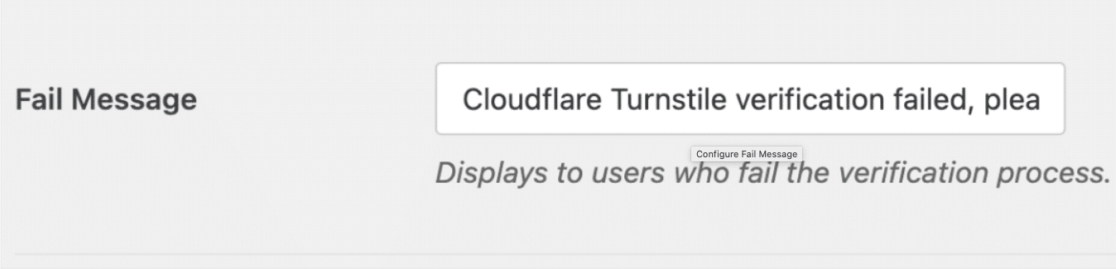
A próxima configuração a ser configurada nesta página é o estilo do widget.
Você fará uma seleção no menu suspenso Tipo , escolhendo entre os estilos Automático, Claro ou Escuro.
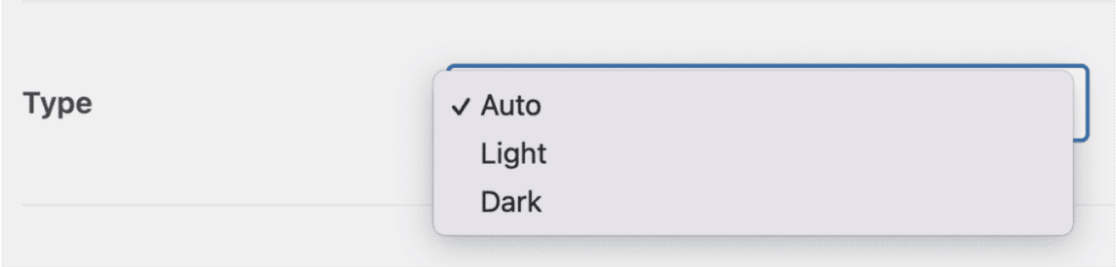
Lembre-se aqui de que selecionar o estilo Automático padrão alternará do modo Claro para Escuro, dependendo das configurações do usuário do formulário.
Em seguida, você verá a seção de visualização desta página, que mostrará como o widget Cloudflare Turnstile aparecerá em seu site.
Certifique-se de salvar suas configurações antes de visualizar o widget.

Diretamente abaixo das configurações de visualização estão as configurações do modo sem conflito .
O modo No-Conflict remove qualquer código Cloudflare Turnstile que não seja carregado por WPForms. Se o Cloudflare Turnstile for carregado por WPForms e seu tema WordPress, por exemplo, o CAPTCHA do Turnstile pode não funcionar corretamente.
Se você estiver com problemas para fazer o Turnstile funcionar em seu site, talvez seja necessário habilitar essa configuração para solucionar o problema. No entanto, não recomendamos ativar o modo sem conflito, a menos que você esteja tendo problemas com o Turnstile.
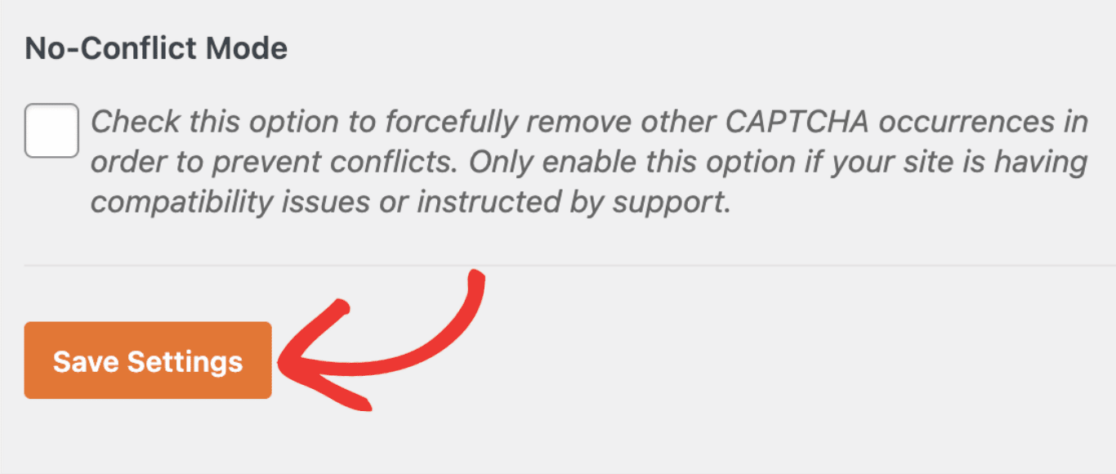
Agora, você deve ser capaz de visualizar seu widget Cloudflare Turnstile.
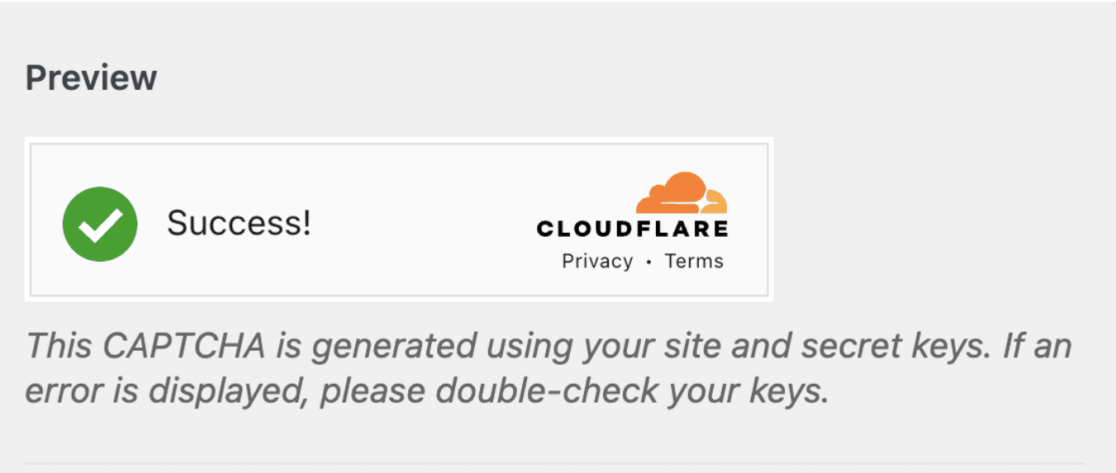
E é isso para definir todas as configurações adicionais! Agora você está pronto para adicionar o widget aos seus formulários.
6. Adicionar catraca Cloudflare a um formulário
Com as chaves e configurações do site definidas, agora você pode adicionar o Cloudflare Turnstile a qualquer um dos seus formulários novos ou existentes a partir do WPForms.
Vá em frente e entre no construtor de formulários para um formulário novo ou já criado para verificar este novo campo.
Percorra os Campos Padrão e selecione o campo Catraca para arrastá-lo e soltá-lo em seu formulário.
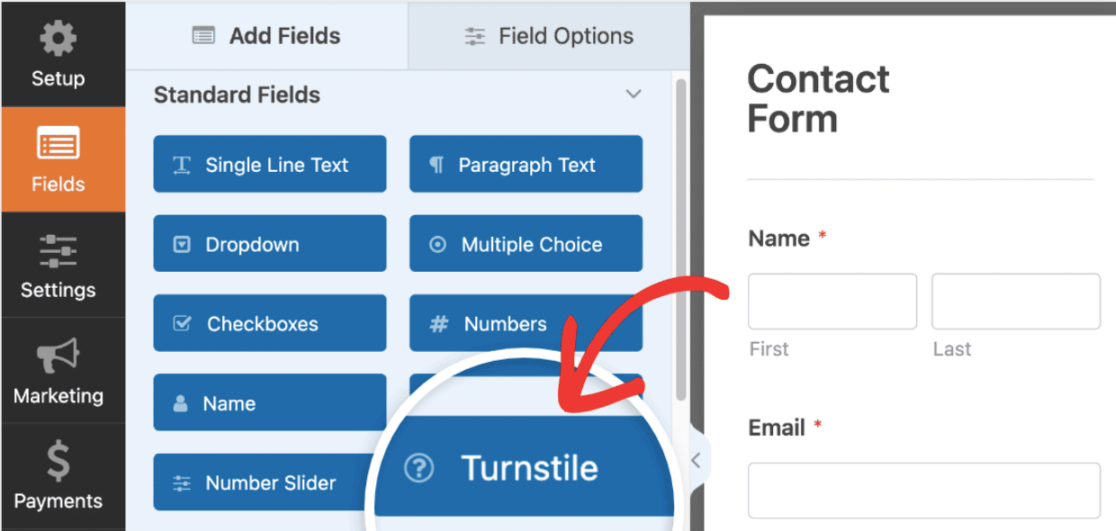
Você também pode habilitar ou desabilitar o Cloudflare Turnstile para o seu formulário em Configurações » Proteção contra spam e segurança .
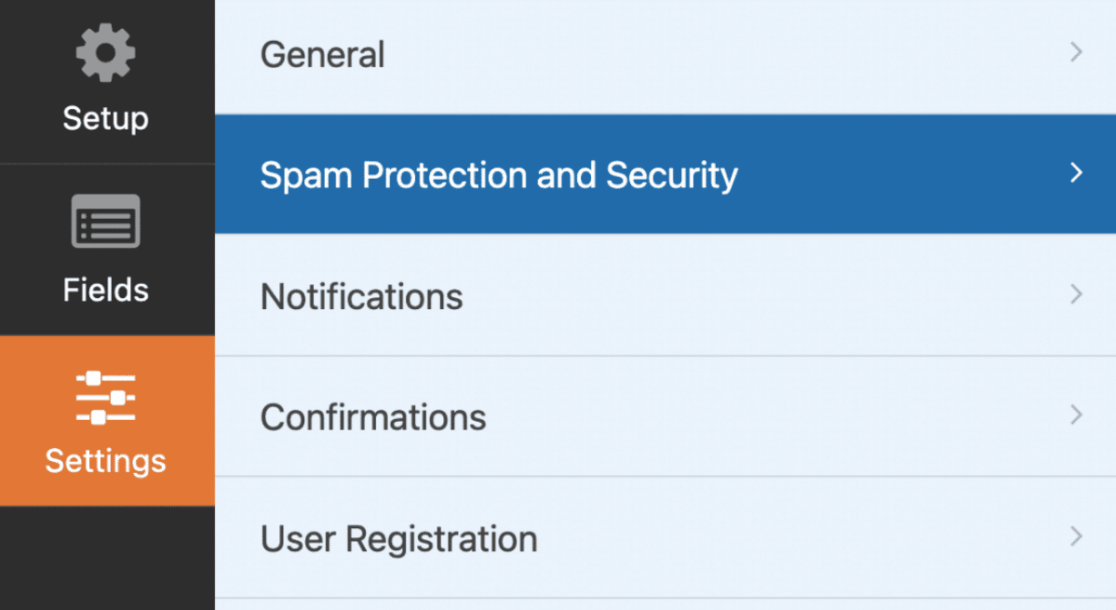
A partir daqui, navegue até a seção CAPTCHA e certifique-se de que a opção Habilitar catraca Cloudflare esteja na posição ligada.
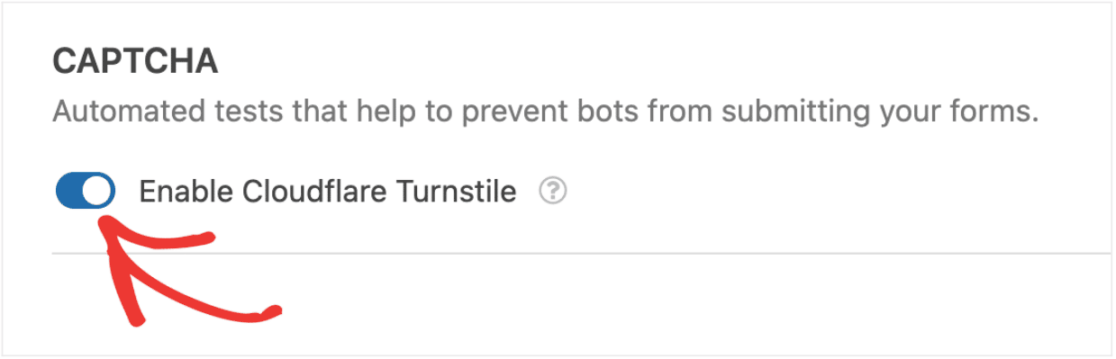
Em seguida, para verificar se está ativado no construtor de formulários, procure o emblema da Catraca no canto superior direito.
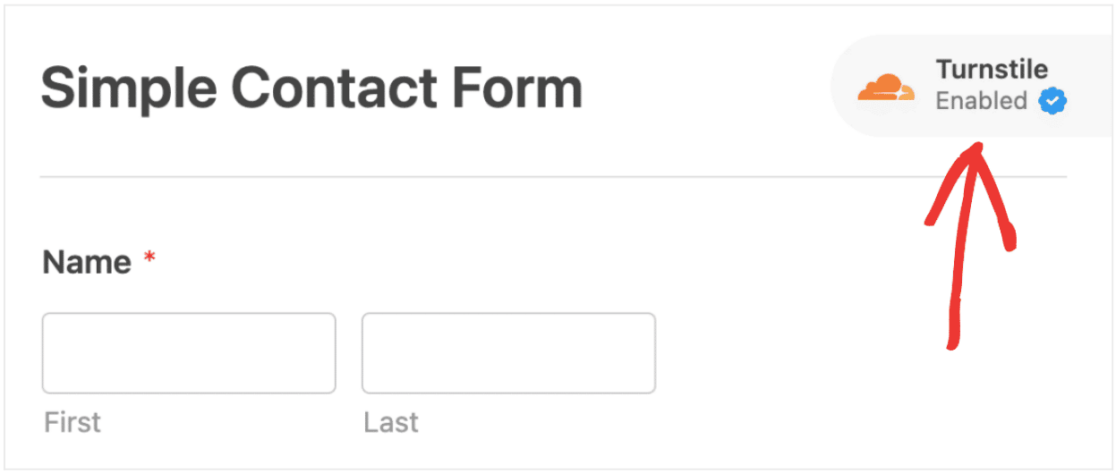
Se você não vir o selo Turnstile em seu criador de formulários, verifique as chaves de API Cloudflare Turnstile. Eles podem ter sido configurados incorretamente.
Tudo o que resta para você fazer agora é garantir que o Cloudflare Turnstile funcione da maneira que você deseja em seus formulários!
Basta enviar uma entrada de teste para o seu formulário para verificar o CAPTCHA da catraca Cloudflare.
E é isso! Agora você tem uma camada adicional de segurança em seu site WordPress.
Crie seu formulário WordPress agora
Em seguida, considere outras alternativas reCAPTCHA
O Cloudflare Turnstile é um ótimo método alternativo ao reCAPTCHA, mas é apenas um entre muitos. Para ainda mais sugestões sobre como proteger seu site sem usar reCAPTCHA, dê uma olhada em nossas alternativas favoritas para usar em seus formulários de contato.
Pronto para criar seu formulário? Comece hoje mesmo com o plugin construtor de formulários mais fácil do WordPress. O WPForms Pro inclui muitos modelos gratuitos e oferece uma garantia de devolução do dinheiro em 14 dias.
Se este artigo ajudou você, siga-nos no Facebook e no Twitter para obter mais tutoriais e guias gratuitos do WordPress.
